Jeste li čuli za novu verziju sustava Windows 10? Niste sigurni jesu li te glasine istinite? Pa, čudo više.
Evo što trebate znati o sustavu Windows 10X i kako možete trenutno preuzeti 10X za probni rad.
Što je Windows 10X?
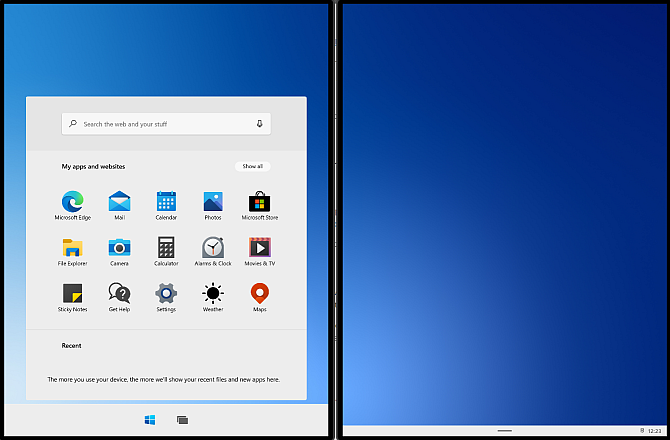
Windows 10X je nova verzija operacijskog sustava Windows 10 usmjerena prije svega na uređaje s dva zaslona. Iako je fokus na uređajima s dvostrukim zaslonom, operativni sustav će se također nalaziti i na uređajima s jednim zaslonom.
Prvobitni plan bio je prvo pokretanje verzije sustava Windows 10X s dvostrukim zaslonom. Međutim, zbog zastoja u razvoju uređaja s dvostrukim zaslonom postavljenih za pokretanje Windows 10X, kao što je novi Microsoft Surface Neo, potpuno je pokretanje za 2021. godinu.
Međutim, verzija s jednim zaslonom sustava Windows 10X sada će zauzeti središnju fazu. Neke od dizajnerskih značajki Windowsa 10X također će učiniti prelazak na glavnu verziju sustava Windows 10.
Dakle, evo što možete očekivati od nove verzije sustava Windows 10X, koje bi promjene mogle doći do glavne verzije sustava Windows 10 i kako možete isprobati Windows 10X.
1. Dvostruka optimizacija
Usredotočenost sustava Windows 10X na uređaje s dvostrukim zaslonom, unatoč zastojima u proizvodnji i razvoju. U testnom okruženju za Windows 10X (više o tome u nastavku) možete prenijeti Windows aplikacije s zaslona na zaslon i isprobati verziju sustava Windows 10 s dvostrukim zaslonom.
Dio optimizacije s dvostrukim zaslonom leži u sučelju, kao što možete očekivati. Možete povući i ispustiti prozore između zaslona, odrediti na kojem zaslonu želite da se aplikacija otvori ili povucite aplikaciju u središte dvostrukog zaslona i pustite je tako da obuhvaća oba zaslona.
2. Windows 10X spremnici aplikacija
Uz optimizaciju s dvostrukim zaslonom, Windows 10X će pokretati Windows 10 aplikacije i programe, baš kao i uobičajeni Windows 10. Osim toga, aplikacije će se izvoditi u pojedinačnom okruženju spremnika, što znači da su izolirane od operativnog sustava. Izolacija aplikacije trebala bi pomoći stabilnost, smanjiti vjerojatnost slučajnih rušenja i poboljšati sigurnost uređaja.
3. Novi izbornik Start, Nova traka zadataka, Nema aktivnih pločica
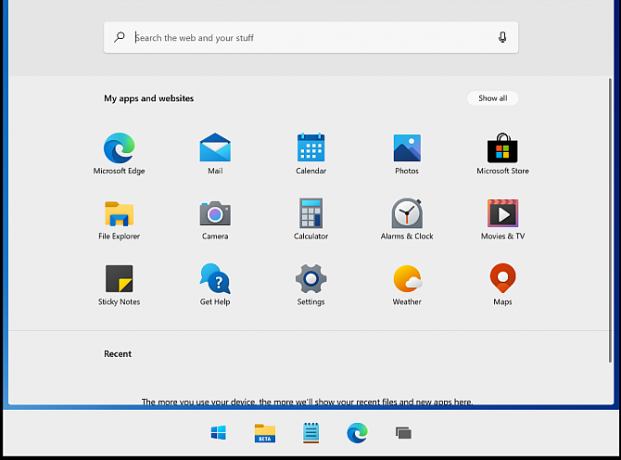
Windows 10X ima novi sjajni početni izbornik, bez ijedne Windows Live Pločice. Snimke zaslona ravnog Windows 10X izbornika Start pojavile su se vrlo brzo i primile su puno pozitivnih povratnih informacija.
Još jedna velika promjena je da Windows 10X Start Menu ne koristi nijedan oblik Live Pile. Sviđa im se ili ih mrzi, Microsoft odlučuje ukloniti ih.
Tu je i dodavanje nove trake sa zadacima. Prilagodljiva traka zadatka obuhvaća oba zaslona kada Windows 10X koristite s uređajem s dvostrukim zaslonom, koristeći novi set ikona aplikacija. Aplikacije se nalaze na programskoj traci sustava Windows 10X, što je lijepa promjena i uklapa se u operativni sustav s dva zaslona. Ali ako više volite tradicionalniju lokaciju s lijeve strane za svoje aplikacije, to možete i vi.
Novi stil je pametan i puno osnovniji pristup izborniku Start, što je dobrodošao dodatak.
4. Novi Windows 10X Action Center, Compose Mode za rad
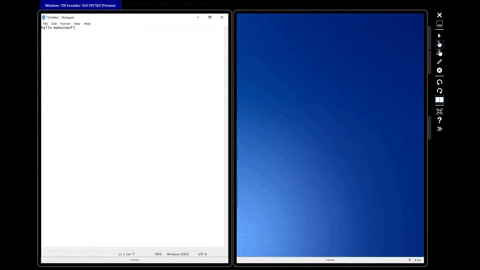
Windows 10 Action Center nije sjajan. Ni ovo nije grozno, ali dizajn nedostaje funkcionalnosti. Srećom, izgleda da je Microsoft toga svjestan, a Windows 10X dolazi s preuređenim Akcijskim centrom.
Akcijski centar Windows 10X donosi nekoliko brzih radnji s fokusom na unošenje promjena izravno s ploče.
Novi Akcijski centar također sadrži značajku dvostrukog zaslona za Windows 10X: Način sastavljanja.
Otvorite Akcijski centar, dodirnite Način sastavljanja, a zaslon se okreće za 90 °, pretvarajući jednu ploču u zaslonsku tipkovnicu. Ideja je da vam je potreban samo postupak s jednim gumbom za prebacivanje između rada i igranja.
5. Poboljšano Windows Update u sustavu Windows 10X
Nisam imao prilike da ovo vidim kako funkcionira, ali Windows 10X obećava mnogo brža ažuriranja od Windows 10. Microsoft će tiho instalirati i pripremiti ažuriranja u pozadini prije nego što od vas zahtijeva ponovno pokretanje. Zatim se ažuriranje treba instalirati bezbolno i brzo.
Promjena izgleda u Ažuriranju za Windows 10X čini postupak sličnim Chromebooku. Operativni sustav obavještava vas da postoji ažuriranje, ponovno pokrećete sustav kao uobičajen, a zatim nastavljate s radom.
Nadamo se da Microsoft može započeti s primjenom ovog pojednostavljenog sustava ažuriranja u redovnoj Windows 10, kao i Windows 10X.
Kako testirati Windows 10X
Možete testirati Windows 10X za probnu vožnju pomoću Microsoftovog emulatora i rane verzije pregleda Windows 10X. Treba imati na umu da je to u tijeku, a verzije pregleda namijenjene su prvenstveno programerima za početak osiguranja kompatibilnosti aplikacija. Možda ćete naići na pogreške, pad sustava i druge probleme.
1. Instalirajte Microsoft Emulator
Prvo, morate instalirati Microsoft Emulator. Microsoft emulator dostupan je u trgovini Microsoft Store i besplatno je preuzimanje.
Preuzimanje datoteka: Microsoft Emulator za Windows 10
Otvorite Microsoft Store putem gornje veze, odaberite Dobiti, i dopustite da se instalacija dovrši.
2. Preuzmite Windows 10X emulator Image
Sada otvorite Microsoft emulator. Microsoft Emulator automatski će skenirati novu verziju pregleda u Microsoft Storeu. Kad se nađe verzija za pregled, odaberite najnoviju verziju, a zatim Instalirati.

Morate unijeti lozinku vašeg Microsoftovog računa da biste potvrdili preuzimanje i prihvatili EULA. Zatim će se preuzeti Windows 10X pregled.
3. Provjerite je li Hyper-V instaliran
Prije nego što pogodi Početak gumb, provjerite je li omogućen Windows Hyper-V.
Prvo otvorite Izbornik Start i upišite naredba, zatim odaberite Naredbeni redak (administrator). Sada unesite sljedeću naredbu:
systeminfo.exe
Pomaknite se prema dolje i pronađite Hyper-V Zahtjevi odjeljak. Ako zahtjevi kažu Da, možete prijeći na sljedeći odjeljak, # 4. Ako zahtjevi kažu Ne, nastavite čitati ovaj odjeljak da biste instalirali Hyper-V.
Najlakši način da provjerite pravilno instalira Hyper-V je korištenje PowerShell-a. (Što je razlika između PowerShell-a i naredbenog retka?) Postoji i mogućnost instaliranja Hyper-V-a putem Windows značajki, ali to ne radi uvijek ispravno.
Tip PowerShell na traci za pretraživanje izbornika Start kliknite desnom tipkom miša na vrhu i odaberite Pokreni kao administrator. Sada unesite sljedeću naredbu:
DISM / Online / Enable-Feature / All / FeatureName: Microsoft-Hyper-V
Nakon što se naredba uspješno dovrši, spremite bilo koji otvoreni rad i ponovno pokrenite sustav. Nakon što se sustav ponovno pokrene, u izborniku Start pronaći ćete opcije za Hyper-V.
4. Pokrenite Windows 10X emulator
Jednom kada je Hyper-V instaliran, možete pokrenuti izradu pregleda za Windows 10X u programu Microsoft Emulator. Odaberite izradu pregleda i pritisnite Početak. Pojavit će se konfiguracija pametnog telefona s dvostrukim zaslonom, praćena okretnim kuglicama koje ukazuju na to da se Windows 10X diže.
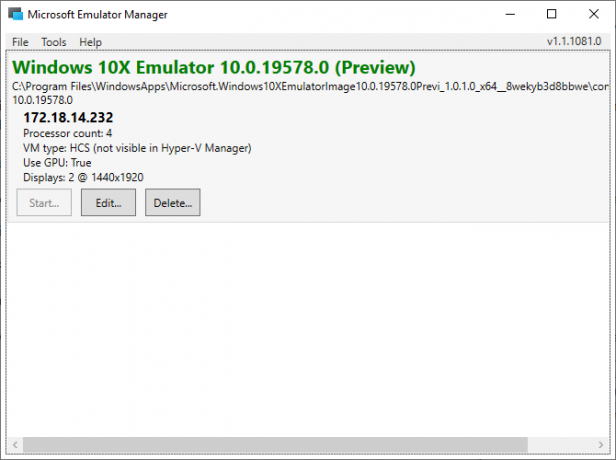
Od ovog trenutka slobodno istražite verziju pregleda za Windows 10X. Zapamtite, ovo je izvedba pregleda za verziju operativnog sustava s dva zaslona i Microsoft Emulator u skladu s tim radi.
Hoće li Windows 10X zamijeniti Windows 10?
Po trenutnoj stopi, ne. Windows 10X neće zamijeniti glavnu verziju sustava Windows 10 za radnu površinu koju trenutno koristite.
Međutim, dobro ste vidjeli prijelaz određenih značajki sa sustava Windows 10X u Windows 10. Na primjer, Windows 10X izbornik Start bio bi dobrodošao dodatak Windows 10, kao i pojednostavljen postupak ažuriranja sustava Windows.
Sada ste pročitali o Windows 10X-u, Microsoftova izjava o posljednjem Windows operativnom sustavu ikad izgleda jasnija. Evo zašto Windows 10 nije posljednji Microsoftov operativni sustav ikada Najnovija verzija sustava Windows 10 neće biti zadnjaKoja je najnovija verzija sustava Windows 10? Koliko dugo je podržana? I zašto je Microsoft prešao na uslužni model? Odgovori unutar! Čitaj više .
Otkrivanje partnera Kupnjom proizvoda koje preporučamo pomažete u održavanju web stranice. Čitaj više.
Gavin je stariji pisac za MUO. Također je urednik i SEO Manager za sestrino kripto fokusirano web mjesto MakeUseOf, Blocks Decoded. Ima BA (Hons) suvremeno pisanje s digitalnim umjetničkim praksama koje su pljačkale sa brda Devona, kao i više od desetljeća profesionalnog pisanja. Uživa u velikim količinama čaja.